26 réponses
bonsoir
Pour de plus amples informations, fait ceci stp
Ouvre ce lien et télécharge ZHPDiag de Nicolas Coolman :
https://www.sosvirus.net/telecharger/zhpdiag/
Ou
https://www.commentcamarche.net/telecharger/utilitaires/24803-zhpdiag/
# N'oublie pas de cocher la case qui permet de mettre un raccourci sur le Bureau.
# L'outil a créé 2 icônes ZHPDiag et ZHPFix sur le Bureau.
.
Double-clique sur l'icône ZHPDiag pour lancer le programme. Sous Vista ; Seven ou Windows 8 clic droit « exécuter en tant que administrateur »
Dans la fenêtre ZHPDiag qui vient de s'ouvrir, clique sur "Complet"
Laisse l'outil travailler, il peut être assez long.
Tutoriel :http://www.sosvirus.net/zhpdiag-nicolas-coolman-t82500.html
Un rapport s'ouvre. Ce rapport se trouve également sur ton bureau
Pour transmettre le rapport clique sur ce lien:
http://upload.sosvirus.net/
Si problème utilise un des suivants
https://www.cjoint.com/
Regarde sur le bureau
Sélectionne le fichier ZHPDiag.txt.
Clique sur "Cliquez ici pour déposer le fichier".
Un lien de cette forme :
http://www.cijoint.com/cjlink.php?file=cj200905/cijSKAP5fU.txt
est ajouté dans la page.
Copie ce lien dans ta réponse.
Merci
@+
Pour de plus amples informations, fait ceci stp
Ouvre ce lien et télécharge ZHPDiag de Nicolas Coolman :
https://www.sosvirus.net/telecharger/zhpdiag/
Ou
https://www.commentcamarche.net/telecharger/utilitaires/24803-zhpdiag/
# N'oublie pas de cocher la case qui permet de mettre un raccourci sur le Bureau.
# L'outil a créé 2 icônes ZHPDiag et ZHPFix sur le Bureau.
.
Double-clique sur l'icône ZHPDiag pour lancer le programme. Sous Vista ; Seven ou Windows 8 clic droit « exécuter en tant que administrateur »
Dans la fenêtre ZHPDiag qui vient de s'ouvrir, clique sur "Complet"
Laisse l'outil travailler, il peut être assez long.
Tutoriel :http://www.sosvirus.net/zhpdiag-nicolas-coolman-t82500.html
Un rapport s'ouvre. Ce rapport se trouve également sur ton bureau
Pour transmettre le rapport clique sur ce lien:
http://upload.sosvirus.net/
Si problème utilise un des suivants
https://www.cjoint.com/
Regarde sur le bureau
Sélectionne le fichier ZHPDiag.txt.
Clique sur "Cliquez ici pour déposer le fichier".
Un lien de cette forme :
http://www.cijoint.com/cjlink.php?file=cj200905/cijSKAP5fU.txt
est ajouté dans la page.
Copie ce lien dans ta réponse.
Merci
@+
Merci pour ta réponse très rapide.
Voilà le rapport :
http://upload.sosvirus.net/www/?a=d&i=lK0Nb8WuL6
Voilà le rapport :
http://upload.sosvirus.net/www/?a=d&i=lK0Nb8WuL6
Bonjour
Tu as installé des adwares et des logiciels indésirables sur ton PC (Certainement à ton insu).
Pour comprendre, je t'invite à lire ce sujet : http://www.sosvirus.net/topic82172.html
Télécharge AdwCleaner ( d'Xplode ) sur ton bureau.
Si ce lien est injoignable utilise celui-ci: http://www.bleepingcomputer.com/download/adwcleaner/dl/125/
Lance le, clique sur [Scanner] puis patiente le temps du scan.
Une fois le scan terminé clique sur le bouton [Nettoyer]
Patiente durant le nettoyage. Lis le message qui apparaît, puis clique sur Ok . Le PC va être redémarré automatiquement et le rapport s'ouvrira à la fin du redémarrage.
Poste le rapport
Note : Le rapport est également sauvegardé sous C:\AdwCleaner[S1].txt
Tutoriel :http://www.sosvirus.net/adwcleaner-xplode-t82288.html
@+
Tu as installé des adwares et des logiciels indésirables sur ton PC (Certainement à ton insu).
Pour comprendre, je t'invite à lire ce sujet : http://www.sosvirus.net/topic82172.html
Télécharge AdwCleaner ( d'Xplode ) sur ton bureau.
Si ce lien est injoignable utilise celui-ci: http://www.bleepingcomputer.com/download/adwcleaner/dl/125/
Lance le, clique sur [Scanner] puis patiente le temps du scan.
Une fois le scan terminé clique sur le bouton [Nettoyer]
Patiente durant le nettoyage. Lis le message qui apparaît, puis clique sur Ok . Le PC va être redémarré automatiquement et le rapport s'ouvrira à la fin du redémarrage.
Poste le rapport
Note : Le rapport est également sauvegardé sous C:\AdwCleaner[S1].txt
Tutoriel :http://www.sosvirus.net/adwcleaner-xplode-t82288.html
@+
Vous n’avez pas trouvé la réponse que vous recherchez ?
Posez votre question
Bonjour
Télécharge Malwaresbytes anti malware .
--->> Installe le (choisis bien français ); ne modifie pas les paramètres d'installe
--->> Décoche la case Activer l'essai gratuit de Malwarebytes Anti-Malware Premium à la fin de l'installation
--->> /!\ Utilisateurs de Vista/7/8/8.1 : faire un clic droit sur le raccourci de MalwareBytes' Anti-Malware et choisir Exécuter en tant qu'administrateur
--->> pour le mettre en français:cliquer sur settings >>>language >>> français
-->> Clique sur Mettre à jour dans le Tableau de bord afin de mettre à jour la base de données.
--->> Dans l'onglet Examen, sélectionnez Examen Menaces puis clique sur Examiner maintenant.
--->> Une fois le scan terminé, clique sur Tout mettre en quarantaine puis sur Appliquez les actions
--->> (Si un message demande de redémarrer le PC pour terminer la suppression, accepte)
--->> Le rapport est disponible dans Historique > Journaux de l'application >Journal d'examen. (Choisis bien le dernier en date)
Tu sélectionnes le fichier et tu demandes l'affichage
En bas à gauche un bouton exporter ; tu cliques dessus et tu choisis fichier texte et tu choisis ensuite ou l'enregistrer pour ensuite pouvoir le poster dans ta prochaine réponse
Merci
@+
Télécharge Malwaresbytes anti malware .
--->> Installe le (choisis bien français ); ne modifie pas les paramètres d'installe
--->> Décoche la case Activer l'essai gratuit de Malwarebytes Anti-Malware Premium à la fin de l'installation
--->> /!\ Utilisateurs de Vista/7/8/8.1 : faire un clic droit sur le raccourci de MalwareBytes' Anti-Malware et choisir Exécuter en tant qu'administrateur
--->> pour le mettre en français:cliquer sur settings >>>language >>> français
-->> Clique sur Mettre à jour dans le Tableau de bord afin de mettre à jour la base de données.
--->> Dans l'onglet Examen, sélectionnez Examen Menaces puis clique sur Examiner maintenant.
--->> Une fois le scan terminé, clique sur Tout mettre en quarantaine puis sur Appliquez les actions
--->> (Si un message demande de redémarrer le PC pour terminer la suppression, accepte)
--->> Le rapport est disponible dans Historique > Journaux de l'application >Journal d'examen. (Choisis bien le dernier en date)
Tu sélectionnes le fichier et tu demandes l'affichage
En bas à gauche un bouton exporter ; tu cliques dessus et tu choisis fichier texte et tu choisis ensuite ou l'enregistrer pour ensuite pouvoir le poster dans ta prochaine réponse
Merci
@+
C'est fait, voici le rapport :
http://upload.sosvirus.net/www/?a=d&i=rudcrWG6i6
Donc là j'ai fait 3 nettoyages de mon PC ?
Merci beaucoup pour ton aide.
http://upload.sosvirus.net/www/?a=d&i=rudcrWG6i6
Donc là j'ai fait 3 nettoyages de mon PC ?
Merci beaucoup pour ton aide.
Bonsoir !!
Utilisation de l'outil ZHPFix :
* Copie tout le texte présent dans l'encadré ci-dessous (tu le sélectionnes avec ta souris / Clique droit dessus et choisis "copier" ou fait Ctrl+C )
Script ZHPFix
O23 - Service: UpdaterSvcClearThink (UpdaterSvcClearThink) . (...) - C:\Program Files\ClearThink\updater.exe (.not file.)
O42 - Logiciel: Favorit (ztgaefrm) - (...) [HKLM] -- ztgaefrm
O42 - Logiciel: Macrogaming SweetIM 2.1 - (.Macrogaming LTD..) [HKLM] -- {502358FB-0718-45BC-B142-7511F1694D58}
[HKLM\Software\Playzy]
O51 - MPSK:{35cd499e-0fae-11e1-833d-00030d613fa7}\AutoRun\command. (...) -- F:\DPFMate.exe (.not file.)
O51 - MPSK:{60ef5678-822f-11e1-ab75-00030d613fa7}\AutoRun\command. (...) -- F:\installer.exe (.not file.)
O51 - MPSK:{7fd57de9-00c0-11e3-a6fa-00030d613fa7}\AutoRun\command. (...) -- F:\DPFMate.exe (.not file.)
O53 - SMSR:HKLM\...\startupreg\EoEngine [Key] . (...) -- C:\Program Files\EoRezo\EoEngine.exe (.not file.)
O53 - SMSR:HKLM\...\startupreg\messengerskinner [Key] . (...) -- C:\Program Files\MessengerSkinner\MessengerSkinner.exe (.not file.)
O53 - SMSR:HKLM\...\startupreg\Spyware-Secure [Key] . (...) -- C:\Program Files\Spyware-Secure\Spyware-Secure_trial.exe (.not file.)
O90 - PUC: "BF8532058170CB541B2457111F96D485" . (.Macrogaming SweetIM 2.1.) -- C:\Windows\Installer\{502358FB-0718-45BC-B142-7511F1694D58}\ARPPRODUCTICON.exe
[MD5.3B9CA84346E29AF76DD714292C736D08] [WIS][29/01/2008] (.Macrogaming LTD. - SweetIM 2.1.) -- C:\Windows\Installer\1c5fde.msi [2134528]
[HKCR\CLSID\{F8AB43ED-EC88-4de7-B213-F89157D29C62}] (iMesh6Discovery Class)
SS - | Auto 10/07/1658 0 | (UpdaterSvcClearThink) . (...) - C:\Program Files\ClearThink\updater.exe
[HKLM\SYSTEM\CurrentControlSet\Services\UpdaterSvcClearThink]
[HKLM\Software\Microsoft\Windows\CurrentVersion\Uninstall\ztgaefrm]
[HKLM\Software\Microsoft\Windows\CurrentVersion\Uninstall\{502358FB-0718-45BC-B142-7511F1694D58}]
[HKLM\Software\Microsoft\Shared Tools\MSConfig\startupreg\EoEngine]
[HKLM\Software\Microsoft\Shared Tools\MSConfig\startupreg\messengerskinner]
[HKLM\Software\Microsoft\Shared Tools\MSConfig\startupreg\Spyware-Secure]
[HKLM\Software\Classes\CLSID\{148132E6-626D-4A5E-8063-A761EB29A50B}]
[HKLM\Software\Classes\Interface\{C51F1AFA-9ED9-415E-9F26-D7E830430EB8}]
[HKLM\Software\Classes\CLSID\{F8AB43ED-EC88-4de7-B213-F89157D29C62}]
[HKCU\Software\Microsoft\Windows\CurrentVersion\Ext\Stats\{280B5D37-4A76-467A-B3D6-942FCA90ACDE}]
[HKLM\Software\Microsoft\Windows\CurrentVersion\Installer\UserData\S-1-5-18\Components\0FF2AEFF45EEA0A48A4B33C1973B6094]
[HKLM\Software\Microsoft\Windows\CurrentVersion\Installer\UserData\S-1-5-18\Components\305B09CE8C53A214DB58887F62F25536]
C:\Windows\Installer\1c5fde.msi
[HKCR\CLSID\{F8AB43ED-EC88-4de7-B213-F89157D29C62}] (iMesh6Discovery Class)
R0 - HKLM\SOFTWARE\Microsoft\Internet Explorer\Main,Start Page = about:blank
R1 - HKCU\SOFTWARE\Microsoft\Internet Explorer\Main,Search Bar = https://www.msn.com/fr-fr/
[MD5.00000000000000000000000000000000] [APT] [{552652E3-7301-42A5-84E5-EC43EF07C74B}] (...) -- c:\Users\Gaelle\Downloads\Piano-Virtuel-Midi-setup-6.1 [1].exe (.not file.) [0]
[MD5.00000000000000000000000000000000] [APT] [{5E5D1E9C-4F6F-49D2-8E5B-9617DE2EF880}] (...) -- C:\Users\Gaelle\AppData\Local\Temp\Temp1_Flyff_FR_040408.zip\FlyffFR_complet_042008.exe (.not file.) [0]
[MD5.00000000000000000000000000000000] [APT] [{8D23FE07-8526-42D1-A75E-BF246C00BA56}] (...) -- C:\Users\Gaelle\AppData\Local\Temp\Temp2_Flyff_FR_040408.zip\FlyffFR_complet_042008.exe (.not file.) [0]
O39 - APT: FacebookUpdateTaskUserS-1-5-21-533330794-4284163101-739282068-1000Core - (.Facebook Inc..) -- C:\Windows\Tasks\FacebookUpdateTaskUserS-1-5-21-533330794-4284163101-739282068-1000Core.job [910]
O39 - APT: FacebookUpdateTaskUserS-1-5-21-533330794-4284163101-739282068-1000Core - (.Facebook Inc..) -- C:\Windows\System32\Tasks\FacebookUpdateTaskUserS-1-5-21-533330794-4284163101-739282068-1000Core [910]
O39 - APT: FacebookUpdateTaskUserS-1-5-21-533330794-4284163101-739282068-1000UA - (.Facebook Inc..) -- C:\Windows\Tasks\FacebookUpdateTaskUserS-1-5-21-533330794-4284163101-739282068-1000UA.job [932]
O39 - APT: FacebookUpdateTaskUserS-1-5-21-533330794-4284163101-739282068-1000UA - (.Facebook Inc..) -- C:\Windows\System32\Tasks\FacebookUpdateTaskUserS-1-5-21-533330794-4284163101-739282068-1000UA [932]
O41 - Driver: (gzflt) . (. - .) - C:\Windows\System32\DRIVERS\gzflt.sys (.not file.)
O43 - CFD: 17/10/2008 - 17:40:26 - [] ----D C:\Program Files\Common Files\BOONTY Shared
O53 - SMSR:HKLM\...\startupreg\sinqytu [Key] . (...) -- c:\users\gaelle\appdata\local\sinqytu.exe (.not file.)
O53 - SMSR:HKLM\...\startupreg\ztgaefrm [Key] . (...) -- c:\users\gaelle\appdata\local\ztgaefrm.exe (.not file.)
O3 - Toolbar\WebBrowser: (no name) - [HKCU]{2318C2B1-4965-11D4-9B18-009027A5CD4F} Clé orpheline
O43 - CFD: 17/11/2009 - 19:10:52 - [] ----D C:\Program Files\Windows Live Toolbar
[HKLM\Software\Classes\CLSID\{6BC38BF4-E84D-46E1-920B-42D31AEA617E}]
ShortcutFix
EmptyPrefetch
FirewallRAZ
Emptytemp
EmptyCLSID
--------------------------------------------------------------------------------------------
Lance ZHPFix à partir du raccourci sur ton Bureau (si tu es sous Windows Vista ou Windows 7 ou 8, fais le par un clic-droit --> Exécuter en tant qu'administrateur)
Cliquer sur le bouton Importer. Le contenu du Presse-papier vient se coller dans la zone de saisie de ZHPFix
NB (W8) : Dans certains cas le script se colle automatiquement dans la zone de script et ne nécessite pas de cliquer sur le bouton "IMPORTER".
* Clique sur le bouton GO pour lancer le nettoyage.
-> laisse travailler l'outil et ne touche à rien ...
-> S'il t'est demandé de redémarrer le PC pour finir le nettoyage, fais le !
Une fois terminé, un nouveau rapport s'affiche : poste le contenu de ce dernier dans ta prochaine réponse ...
Ce rapport est copié sur le bureau
( ce rapport est en outre sauvegardé dans ce dossier :
- Pour XP : C:\Documents and Settings\username\Local Settings\Application Data\ZHP
- Depuis Vista : C:\Users\username\AppData\Roaming\ZHP\ZHPFix [R1].txt)
Redémarre ton PC
@+
Utilisation de l'outil ZHPFix :
* Copie tout le texte présent dans l'encadré ci-dessous (tu le sélectionnes avec ta souris / Clique droit dessus et choisis "copier" ou fait Ctrl+C )
Script ZHPFix
O23 - Service: UpdaterSvcClearThink (UpdaterSvcClearThink) . (...) - C:\Program Files\ClearThink\updater.exe (.not file.)
O42 - Logiciel: Favorit (ztgaefrm) - (...) [HKLM] -- ztgaefrm
O42 - Logiciel: Macrogaming SweetIM 2.1 - (.Macrogaming LTD..) [HKLM] -- {502358FB-0718-45BC-B142-7511F1694D58}
[HKLM\Software\Playzy]
O51 - MPSK:{35cd499e-0fae-11e1-833d-00030d613fa7}\AutoRun\command. (...) -- F:\DPFMate.exe (.not file.)
O51 - MPSK:{60ef5678-822f-11e1-ab75-00030d613fa7}\AutoRun\command. (...) -- F:\installer.exe (.not file.)
O51 - MPSK:{7fd57de9-00c0-11e3-a6fa-00030d613fa7}\AutoRun\command. (...) -- F:\DPFMate.exe (.not file.)
O53 - SMSR:HKLM\...\startupreg\EoEngine [Key] . (...) -- C:\Program Files\EoRezo\EoEngine.exe (.not file.)
O53 - SMSR:HKLM\...\startupreg\messengerskinner [Key] . (...) -- C:\Program Files\MessengerSkinner\MessengerSkinner.exe (.not file.)
O53 - SMSR:HKLM\...\startupreg\Spyware-Secure [Key] . (...) -- C:\Program Files\Spyware-Secure\Spyware-Secure_trial.exe (.not file.)
O90 - PUC: "BF8532058170CB541B2457111F96D485" . (.Macrogaming SweetIM 2.1.) -- C:\Windows\Installer\{502358FB-0718-45BC-B142-7511F1694D58}\ARPPRODUCTICON.exe
[MD5.3B9CA84346E29AF76DD714292C736D08] [WIS][29/01/2008] (.Macrogaming LTD. - SweetIM 2.1.) -- C:\Windows\Installer\1c5fde.msi [2134528]
[HKCR\CLSID\{F8AB43ED-EC88-4de7-B213-F89157D29C62}] (iMesh6Discovery Class)
SS - | Auto 10/07/1658 0 | (UpdaterSvcClearThink) . (...) - C:\Program Files\ClearThink\updater.exe
[HKLM\SYSTEM\CurrentControlSet\Services\UpdaterSvcClearThink]
[HKLM\Software\Microsoft\Windows\CurrentVersion\Uninstall\ztgaefrm]
[HKLM\Software\Microsoft\Windows\CurrentVersion\Uninstall\{502358FB-0718-45BC-B142-7511F1694D58}]
[HKLM\Software\Microsoft\Shared Tools\MSConfig\startupreg\EoEngine]
[HKLM\Software\Microsoft\Shared Tools\MSConfig\startupreg\messengerskinner]
[HKLM\Software\Microsoft\Shared Tools\MSConfig\startupreg\Spyware-Secure]
[HKLM\Software\Classes\CLSID\{148132E6-626D-4A5E-8063-A761EB29A50B}]
[HKLM\Software\Classes\Interface\{C51F1AFA-9ED9-415E-9F26-D7E830430EB8}]
[HKLM\Software\Classes\CLSID\{F8AB43ED-EC88-4de7-B213-F89157D29C62}]
[HKCU\Software\Microsoft\Windows\CurrentVersion\Ext\Stats\{280B5D37-4A76-467A-B3D6-942FCA90ACDE}]
[HKLM\Software\Microsoft\Windows\CurrentVersion\Installer\UserData\S-1-5-18\Components\0FF2AEFF45EEA0A48A4B33C1973B6094]
[HKLM\Software\Microsoft\Windows\CurrentVersion\Installer\UserData\S-1-5-18\Components\305B09CE8C53A214DB58887F62F25536]
C:\Windows\Installer\1c5fde.msi
[HKCR\CLSID\{F8AB43ED-EC88-4de7-B213-F89157D29C62}] (iMesh6Discovery Class)
R0 - HKLM\SOFTWARE\Microsoft\Internet Explorer\Main,Start Page = about:blank
R1 - HKCU\SOFTWARE\Microsoft\Internet Explorer\Main,Search Bar = https://www.msn.com/fr-fr/
[MD5.00000000000000000000000000000000] [APT] [{552652E3-7301-42A5-84E5-EC43EF07C74B}] (...) -- c:\Users\Gaelle\Downloads\Piano-Virtuel-Midi-setup-6.1 [1].exe (.not file.) [0]
[MD5.00000000000000000000000000000000] [APT] [{5E5D1E9C-4F6F-49D2-8E5B-9617DE2EF880}] (...) -- C:\Users\Gaelle\AppData\Local\Temp\Temp1_Flyff_FR_040408.zip\FlyffFR_complet_042008.exe (.not file.) [0]
[MD5.00000000000000000000000000000000] [APT] [{8D23FE07-8526-42D1-A75E-BF246C00BA56}] (...) -- C:\Users\Gaelle\AppData\Local\Temp\Temp2_Flyff_FR_040408.zip\FlyffFR_complet_042008.exe (.not file.) [0]
O39 - APT: FacebookUpdateTaskUserS-1-5-21-533330794-4284163101-739282068-1000Core - (.Facebook Inc..) -- C:\Windows\Tasks\FacebookUpdateTaskUserS-1-5-21-533330794-4284163101-739282068-1000Core.job [910]
O39 - APT: FacebookUpdateTaskUserS-1-5-21-533330794-4284163101-739282068-1000Core - (.Facebook Inc..) -- C:\Windows\System32\Tasks\FacebookUpdateTaskUserS-1-5-21-533330794-4284163101-739282068-1000Core [910]
O39 - APT: FacebookUpdateTaskUserS-1-5-21-533330794-4284163101-739282068-1000UA - (.Facebook Inc..) -- C:\Windows\Tasks\FacebookUpdateTaskUserS-1-5-21-533330794-4284163101-739282068-1000UA.job [932]
O39 - APT: FacebookUpdateTaskUserS-1-5-21-533330794-4284163101-739282068-1000UA - (.Facebook Inc..) -- C:\Windows\System32\Tasks\FacebookUpdateTaskUserS-1-5-21-533330794-4284163101-739282068-1000UA [932]
O41 - Driver: (gzflt) . (. - .) - C:\Windows\System32\DRIVERS\gzflt.sys (.not file.)
O43 - CFD: 17/10/2008 - 17:40:26 - [] ----D C:\Program Files\Common Files\BOONTY Shared
O53 - SMSR:HKLM\...\startupreg\sinqytu [Key] . (...) -- c:\users\gaelle\appdata\local\sinqytu.exe (.not file.)
O53 - SMSR:HKLM\...\startupreg\ztgaefrm [Key] . (...) -- c:\users\gaelle\appdata\local\ztgaefrm.exe (.not file.)
O3 - Toolbar\WebBrowser: (no name) - [HKCU]{2318C2B1-4965-11D4-9B18-009027A5CD4F} Clé orpheline
O43 - CFD: 17/11/2009 - 19:10:52 - [] ----D C:\Program Files\Windows Live Toolbar
[HKLM\Software\Classes\CLSID\{6BC38BF4-E84D-46E1-920B-42D31AEA617E}]
ShortcutFix
EmptyPrefetch
FirewallRAZ
Emptytemp
EmptyCLSID
--------------------------------------------------------------------------------------------
Lance ZHPFix à partir du raccourci sur ton Bureau (si tu es sous Windows Vista ou Windows 7 ou 8, fais le par un clic-droit --> Exécuter en tant qu'administrateur)
Cliquer sur le bouton Importer. Le contenu du Presse-papier vient se coller dans la zone de saisie de ZHPFix
NB (W8) : Dans certains cas le script se colle automatiquement dans la zone de script et ne nécessite pas de cliquer sur le bouton "IMPORTER".
* Clique sur le bouton GO pour lancer le nettoyage.
-> laisse travailler l'outil et ne touche à rien ...
-> S'il t'est demandé de redémarrer le PC pour finir le nettoyage, fais le !
Une fois terminé, un nouveau rapport s'affiche : poste le contenu de ce dernier dans ta prochaine réponse ...
Ce rapport est copié sur le bureau
( ce rapport est en outre sauvegardé dans ce dossier :
- Pour XP : C:\Documents and Settings\username\Local Settings\Application Data\ZHP
- Depuis Vista : C:\Users\username\AppData\Roaming\ZHP\ZHPFix [R1].txt)
Redémarre ton PC
@+
Bonjour
Il y a quoi sur cette clé?
Les autres clés Usb fonctionnent?
Télécharge UsbFix sur ton Bureau.
# Si ton antivirus affiche une alerte, ignore-la et désactive l'antivirus temporairement.
# Branche toutes tes sources de données externes à ton PC (clé USB, disque dur externe, etc...) sans les ouvrir.
# Double clique sur UsbFix.exe.
# Clique sur Options, dans le menu BBCode choisis CCM.
# Valide en cliquant sur Appliquer.
# UsbFix se relancera pour prendre en compte tes réglages.
# Clique maintenant sur Recherche.
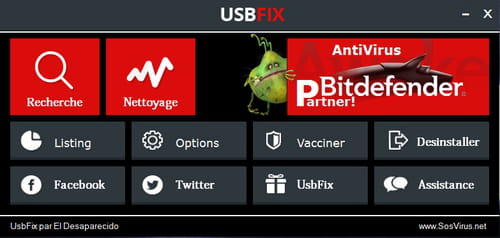
# Laisse travailler l'outil, ton bureau ne sera pas accessible durant la phase de nettoyage, c'est normal.
# À la fin du scan, un rapport va s'afficher, poste-le dans ta prochaine réponse sur le forum.
# Le rapport est aussi sauvegardé à la racine du disque système.
(C:\Usbfix\Log\UsbFix [Scan ...txt).
( CTRL+A pour sélectionner, CTRL+C pour copier et CTRL+V pour coller )
# ->> Tutoriel (aide) en images sur le site de l'auteur.
@+
Il y a quoi sur cette clé?
Les autres clés Usb fonctionnent?
Télécharge UsbFix sur ton Bureau.
# Si ton antivirus affiche une alerte, ignore-la et désactive l'antivirus temporairement.
# Branche toutes tes sources de données externes à ton PC (clé USB, disque dur externe, etc...) sans les ouvrir.
# Double clique sur UsbFix.exe.
# Clique sur Options, dans le menu BBCode choisis CCM.
# Valide en cliquant sur Appliquer.
# UsbFix se relancera pour prendre en compte tes réglages.
# Clique maintenant sur Recherche.
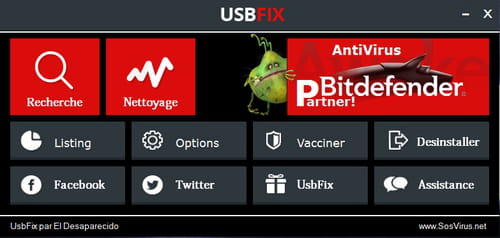
# Laisse travailler l'outil, ton bureau ne sera pas accessible durant la phase de nettoyage, c'est normal.
# À la fin du scan, un rapport va s'afficher, poste-le dans ta prochaine réponse sur le forum.
# Le rapport est aussi sauvegardé à la racine du disque système.
(C:\Usbfix\Log\UsbFix [Scan ...txt).
( CTRL+A pour sélectionner, CTRL+C pour copier et CTRL+V pour coller )
# ->> Tutoriel (aide) en images sur le site de l'auteur.
@+
Bonjour,
il n'y a rien sur la clé, elle est toute neuve
Les autres clés USB jamais installées ne fonctionnent pas, à chaque fois j'ai le message "... n'est pas une application valide" qui apparait.
Le programme USBFix ne veut pas s'ouvrir
il n'y a rien sur la clé, elle est toute neuve
Les autres clés USB jamais installées ne fonctionnent pas, à chaque fois j'ai le message "... n'est pas une application valide" qui apparait.
Le programme USBFix ne veut pas s'ouvrir


